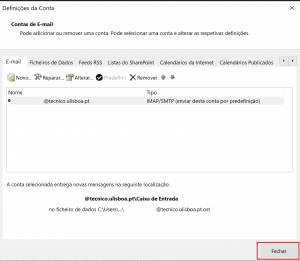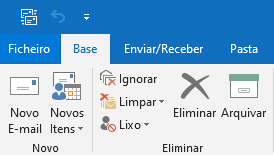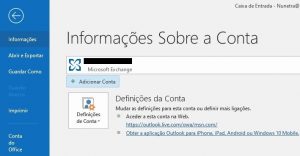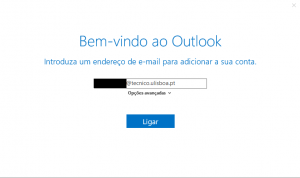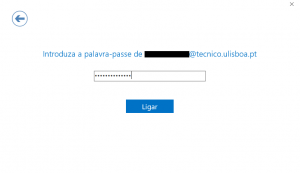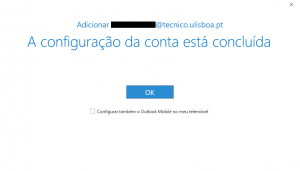Estas instruções destinam-se à configuração do e-mail do Técnico na aplicação Outlook do Office 365 no sistema operativo Windows 10.
Nota: No caso de ainda não se ter qualquer conta configurada no Outlook do Office 365, dever-se-á passar de imediato ao passo 3
1. Ir ao menu “Ficheiro” no canto superior esquerdo da janela do Outlook.
2. Em Informações, escolher “Adicionar Conta”.
3. Na janela que se abrirá, introduzir o e-mail do Técnico: xxxxxxxxxxx@tecnico.ulisboa.pt (por exemplo: joao.santos@tecnico.ulisboa.pt. não use o ISTID aqui).
4. Introduzir a respetiva palavra-passe correspondente ao seu Técnico ID.
Neste momento o Outlook do Office 365 encontra-se configurado com o e-mail do Técnico.
Adenda: Reconfiguração do e-mail do técnico
No caso de incorreta inscrição do e-mail do IST no Outlook ou troca da password da respetiva conta, dever-se-ão seguir os passos demonstrados.
- Ir a “Ficheiro” e “Definições de Conta”.
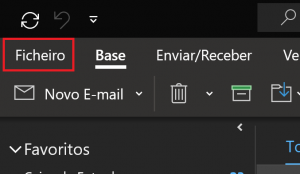

- Abrir as “Definições de Conta”.
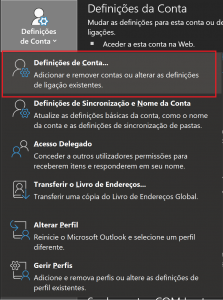
- Selecionar a conta @tecnico.ulisboa.pt a reparar e clicar em “Reparar…”.
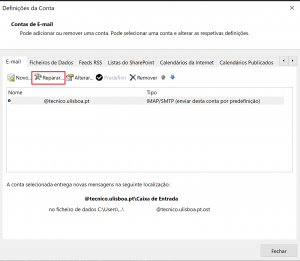
- Na janela seguinte, clicar em “Reparar”.
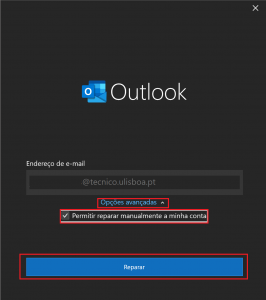
- Corrigir as informações de conta. Ao terminar dever-se-á clicar “Seguinte”.
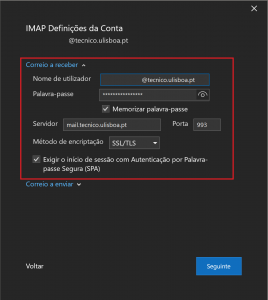
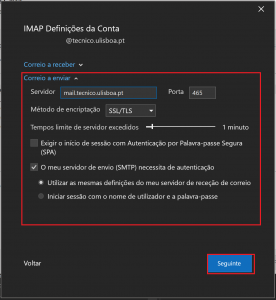
- Clicar em “Concluído” na janela seguinte.

- Por fim, podemos “Fechar” as Definições de Conta.